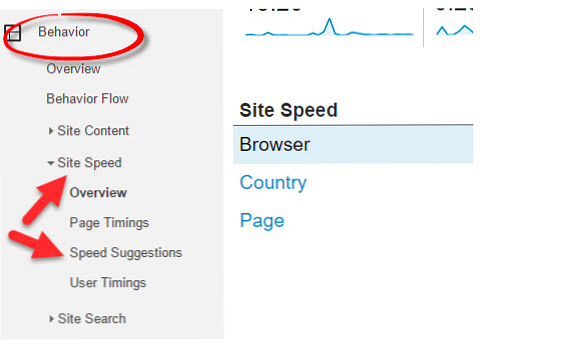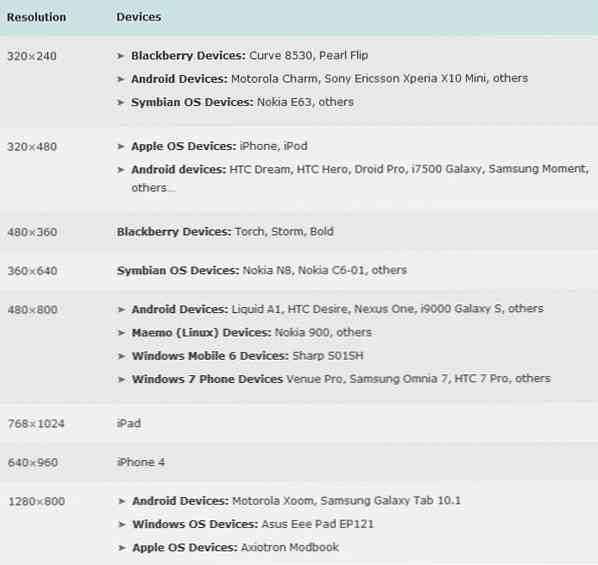Modifier les paramètres système de base avec l'éditeur de programmes par défaut
Vous recherchez un moyen pratique et facile d'accéder aux paramètres de base de votre système Windows? L'éditeur de programmes par défaut fournit cet accès dans une interface facile à utiliser.
Installer
Aucune installation n'est requise pour l'éditeur de programmes par défaut. Décompressez simplement le fichier exe, placez-le dans un dossier «Program Files» et créez un raccourci pour celui-ci. Une fois que vous démarrez le programme, c'est l'interface que vous verrez à chaque fois. Vous pouvez accéder à la zone de paramètres avec laquelle vous souhaitez travailler. Remarquez le «bouton d'engrenage» dans le coin inférieur gauche… cela vous mènera également à une zone de réglages…

Lorsque vous cliquez sur «Paramètres du type de fichier», voici ce que vous verrez. Vous pouvez accéder à cinq zones / fonctions à partir d’ici. Apportez des modifications au «menu contextuel» avec la première catégorie…

Souhaitez-vous avoir une icône différente pour vos types de fichiers les plus utilisés? Changez-le dans la zone "Icône".

Pas vraiment content de la description d'un type de fichier? Donne-lui un nom qui te va mieux ici.
Vous pouvez également modifier les types de fichiers associés en fonction des extensions (i.e… png) ou supprimer une extension (i.e… docx) si vous souhaitez utiliser les liens en bas..

Modifiez vos paramètres de lecture automatique pour répondre au mieux à vos besoins personnels. Sur notre exemple, tout jeu automatique a été désactivé…

Changer ce qui est associé aux programmes par défaut sur votre ordinateur.

Accédez à ces options à l’aide du petit bouton «Gear» indiqué dans l’écran d’ouverture. Ces options fonctionnent selon le principe du «cliquer pour les activer / les désactiver».

L'éditeur de programmes par défaut en action
Nous avons décidé d’aller de l’avant et d’essayer «l’option de changement d’icône» sur notre exemple de système..

Nous avons fait défiler la liste jusqu'à trouver la liste .rtf, la sélectionner et cliquer sur «Suivant»..

Ensuite, nous avons parcouru l’icône pour remplacer l’original par.

Une belle icône pour y aller…

Ensuite, il ne restait plus qu'à sauver le changement.

Vous êtes curieux des options disponibles avec le menu déroulant du bouton «Enregistrer»? Vous pouvez choisir parmi deux options: «Enregistrer dans le registre» est la valeur par défaut si vous cliquez simplement sur le bouton «Enregistrer»..

Tout fini!

Conclusion
L'éditeur de programmes par défaut fournit un moyen pratique et pratique d'accéder aux paramètres de base de Windows sur votre système sans avoir à chercher dans le Panneau de configuration..
Remarque: Nécessite .NET Framework 3.5+
Liens
Télécharger l'éditeur de programmes par défaut (version 2.3.1269.2247)
Télécharger le .NET Framework
Travaille sur: Windows XP - 7